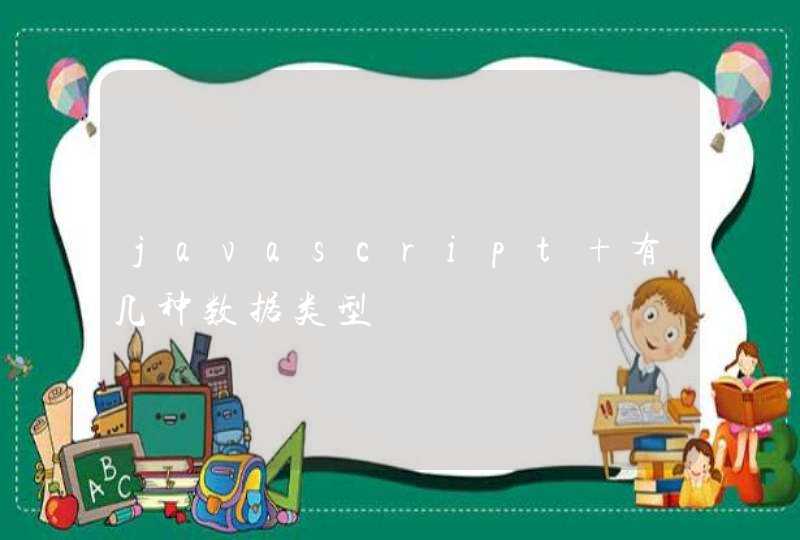众所周知,所有的document元素都会生成一个长方形的box来布局,称为元素box,而且这个box是具有排他性的,同一个区域是不允许有多个box交叠的。这就是前端最熟悉的盒模型:
一般来说,这里说的宽度和高度指的都是上面图中inner edge的宽和高。而这两个属性最重要的一点就是它们不作用于inline的不可替代元素。举例来说,
如果你给链接设置了宽高,那么浏览器就会忽略这些声明:
在盒模型中,从里到外的第2层就是padding:
该属性接受任何的长度值,包括百分比。例如:
从上图中我们发现,padding也是在背景的覆盖范围的。
默认来说,元素是没有padding的。但一般情况下我们还是希望有padding的,不然border有时候看起来就离内容太近了:
另外padding是由方向的设置顺序的,来看下:
而且每个方向上,你所用的长度单位都可以是不一样的,举个列子:
有时候你会碰到相同的padding数值,例如
这可以简化为:
这是怎么实现的呢?其实在CSS内部定义了一套规则:
换句话说,如果只给了三个值,那么第四个left就会拷贝right的值。如果只给定2个值,那么第三个拷贝第一个,第4个拷贝第二个。如果只给了一个值,那么所有值都从它身上拷贝。
这个属于大家非常熟悉的部分了:
百分比的计算核心在于标准的确定,在padding中,其标准就是父元素的内容区域的宽度。举个例子:
设置百分比的padding存在一个问题,就是当父元素未设置宽度,而且随着浏览器会变化宽度的情况,那么这个padding的宽度也会跟着一起变动。
如果对一个inline元素施加padding是不会改变元素的高度的,例如:
这是因为对于不可见的背景情况下,padding是被设置为透明的,所以上面的声明不会改变行高。但如果设置了背景,情况就不一样了:
上面我们看到了处理padding top和bottom的情况,但是left和right的padding有点不同。如果对inline元素设置了left和right的padding是有效果的:
那如果inline元素跨行了会怎么样呢?
很自然的,left作用于开头,而right作用于结尾。
我们还是拿图片来举例,试着为图片添加padding:
不管可替换元素是block的还是inline的,这一padding都会加上,如下图所示:
在padding外面一层的为border,默认来说,background的颜色的边界就是在border这层。而每个border都有三部分组成:宽度,厚度和样式。对于宽度来说,默认值为medium,一般来说是2px。但有没有发现平常我们很少注意到,每个元素的border宽度已经设置好了?那是因为border的样式默认设置为none,所以我们压根看不到。最后来说说border默认的颜色,就是它的前景色(foreground color)。
另外刚说了背景区域到border位置,但是到border的内边界还是外边界没说。其实按照CSS的标准定义,这个需要扩展到外边界,因为有些border是dotted的。
border的样式是最重要的,因为你不设置,它就压根不出来。
CSS中定义了10中不同的样式,包括默认的none,列举如下:
其中最难搞得就是double,border样式为两行,而其中的空白的宽度就是border-width的宽度。而且CSS标准中并没有规定两条线的粗细的标准,都依赖浏览器去实现。
下面来看看另外需要颜色的border类型:inset,outset,groove,ridge
默认来说,border的颜色是基于元素的颜色。但是颜色的变化又得完全依赖浏览器去实现,来看看不同的实现:
在border-style属性中是允许同时定义多种border的:
这样设置的结果是什么呢?那就是top border为solid,right border为dashed, bottom border为dotted ,left border为solid。就像之前定义的padding一样。
来看个具体的例子:
如果想要设置单侧的样式,可以使用下列的一系列属性:
来看个具体的例子,设置h1三边包围:
上面需要注意的是,针对第二种方案,必须将border-left-style样式放在后面,不然就会被后者替换。
设置完style后,接下来就需要设置宽度width:
对应的单侧的设置为:
总共有4种方式来设置border的宽度,可以是像4px这样的数值,也可以是另外3个关键词(thin,medium,thick)。但要注意这三个关键词没有对应具体的数值,按照CSS标准,只要层层加厚就可以,依赖于浏览器实现。
我们假定一个段落p有个背景色和border style
border的width默认为medium,我们将其修改下:
来玩个极限的,将宽度设置为50px:
当然也可以设置单侧的宽度:
想要去掉border非常简单:
哪怕设置了宽度,如果style被设置为了none,那么border也不会显示,那这是为什么呢?这是因为如果将style设置为none,那么CSS就会将其视为是不存在的,然后自动将其宽度设置为0,无论你自己定义了什么。就像一个杯子已经空了,那么再来描述他是半满的是没有任何意义的。
这一点为什么重要呢,因为很多人容易忘记来声明一个border的样式。例如:
来看个颜色的示例:
当然也可以为不同的side设置不同的颜色:
如果没有设置颜色,那么就会获取当前元素的前景色:
当然也可以设置单侧的border颜色:
就像我们上面提到的,如果border没有style,那么久没有宽度。那如果碰到需要设置宽度但是border又不可见的情况怎么办?答案是将颜色设置为transparent。例如:
试想下这种情况,如果要针对某一边添加widith,style和color。如果单独设置的话其实还是蛮麻烦的:
但如果可以简化的话,那就方便很多了:
针对每个side属性的简化顺序为:
完全可以按照上面的定义来设置更复杂的border设置:
而且这些值得顺序也是不用担心的,下面的规则和上面的是一样的:
另外值得注意的是,在简化版中避免重复的类型值,比如两个width等:
这会导致浏览器直接忽略这条规则。
现在我们回到border属性本身:
来看看怎么用的吧:
这个会自动应用到每个方向上:
inline元素之前已经讲了很多了,现在主要简单讲几个需要注意的点。
首先就是不论border设置的width多厚,inline元素的line height都不会改变:
top和bottom的border是不可以的,但是left和right都是可以的:
而对于可替换元素来说,border是会影响行高的:
为了支持圆角的边框,border引入了border-radius属性来设置:
如果想要实现边角的圆角过渡,可以如下设置:
如果给定的是一个百分比值,那么结果很可能就是一个椭圆,因为长宽的基准值不一样:
另外,跟其他元素一样,border-radius也可以设置多个值,位置从左上沿顺时针到底部左侧。
而参数个数为3个的时候也是一样的,第4个参考第2个:
而在上图中重点到不是边角,而在于内容区域的右下角也发生了圆滑过渡,这是因为内容区域的背景和padding的背景不同所致,我们将在后面一章中详细讨论。
border-radius在原理上修改的是border和background的渲染,而不是盒子模型本身,来具体看下:
刚刚我们看到了设置单个值得情况,那如果设置2个值会怎么样呢?如果我们想要在水平方向设置3英寸,而在垂直高度设置1英寸。我们不能直接这样写:
因为这样我们会将左上,右下对角线一个宽度,而右上和左下对角线有一个宽度。而是应该使用:
而这相当于下面的表达式:
下面是一个简单的例子:
接下来来个更复杂的:
不同的颜色和样式在角的位置的渲染效果是不同的:
上面第一个是简单的圆角,第二个在厚度上出现了变化。第三个颜色和厚度是一样的,但是角的曲线从solid变成了double。而且样式间的过渡被阻断了。第四个我们把厚度和样式做了改变。第5第6个开始出现颜色的变化,但是都是直接的改变而没有渐变。而第七种情况则是厚度相同,颜色发生渐变,但是可以看到,只有外侧发生了变化,而内侧还是直角,示例如下:
值得注意的是,这次是不同在水平和垂直方向加/的,来看下:
上面两个是一样的。
如果你想要使用一张图片来作为border,那么可以使用border-image-source:
让我们使用一张单个圆点的图片作为border背景:
这里需要注意几个地方,如果没有定义border:25px solid按照之前的说法,没有style,border其实默认是不显示的。另外就是border-width其实就是后面border图片的宽度。
那令人奇怪的是,为什么图片只出现在角落里,边上为什么没有,而这就需要用到下面这个属性了:
slice也是接收4个值,完全遵从top,right,bottom, right的CSS默认赋值流程,而且数值也是基于百分比的值。
我们就以3 x 3 的网格图为例来看下效果:
注意到中间的一块空了,这是因为css中自动把中间的内容设置为empty,具体会在后面讲解原理。
slice属性的不同百分比对应不同的边缘裁切效果:
这就是我们为什么选取3 x 3网格图的原因,可以清晰的看到裁剪后的边框效果。除了上面的百分比,我们也可以使用数字,一般对于栅格图来说就是像素值,来看个例子:
回到之前的中心空白问题,这其实可以通过fill来填充回来:
而且从效果上来说会覆盖到其他的背景元素之上,因此可以作为背景的替代。
同时之前我们看到的宽度都是相同的,而其实可以为border的4个方向设置不同的宽度,然后border-image会自动匹配到对应宽度:
如果想要自己来设置border图片的宽度,可以使用border-image-width:
border-image-width其实和border-image-slice差不多,而不同的是前者就是border box本身。为了更好理解这个意思,我们假定宽度设置为1em:
其示意图如下:
边框都是1em宽,那么如果来填充呢,这里涉及多个属性,由border-image-slice生成的图片要经过border-image-repeat的处理,然后显示在border-image-width定义的盒子里面。
如何使用CSS更改hr标签的厚度?下面本篇文章就来给大家介绍一下使用CSS更改hr标签的厚度的方法,希望对大家有所帮助。
HTML <hr>标签在 HTML 页面中创建一条水平线;水平分隔线(horizontal rule)可以在视觉上将文档分隔成各个部分。
<hr>标签的厚度可以使用CSS中的height属性设置;最小高度可以是1px,因为可用的最小单位是1像素。也可以使用CSS属性来设置<hr>标签的样式以使hr标签在外观上更加美观。
示例1:使用CSS height属性来设置<hr>标签的厚度
效果图:
示例2:使用CSS属性来设置<hr>标签的样式
效果图:
本文参考地址: https://www.html.cn/qa/css3/10312.html
分拆纵向独立属性。为元素设置上、下外边距。
分拆横向独立属性。为元素设置上、下外边距。
分拆独立属性。为元素单独设置上、右、下、左4个方向的内边距。
属性值描述:
1.阴影类型:此参数可选,默认的投影方式是外阴影;如果取其唯一值“inset”,就是将外阴影变成内阴影。
2.X-offset:是指阴影水平偏移量,其值可正可负,正值,则阴影在对象的右边,负值,阴影在对象的左边
3.Y-offset:是指阴影的垂直偏移量,其值也可以是正负值,正值,阴影在对象的底部,负值时,阴影在对象的顶部。
4.阴影模糊半径:此参数是可选,只能为正值,如果其值为0时,表示阴影不具有模糊效果,值越大阴影的边缘就越模糊
5.阴影扩展半径:此参数可选,其值可为正负值,正值,则整个阴影都延展扩大,反之,则缩小
6.阴影颜色:此参数可选,不设定任何颜色时,浏览器会取默认色,但各浏览器默认色不一样,特别是在webkit内核下的safari和chrome浏览器将无色,也就是透明,建议不要省略此参数。
注:多层阴影,最内层优先级最高,之后依次降低。使用逗号“,”隔开。
3.border-image-width:定义元素边框图像的厚度。
该属性用于指定使用多厚的边框来承载被裁剪后的图像。
当该属性省略未定义时,因为默认值是 1 ,所以该属性的计算值会是 1 * border-width ,相当于会直接使用 border-width 的定义。
4.border-image-outset:定义边框图像从边框边界向外偏移的距离。
5.border-image-repeat:定义分割图像怎样填充边框图像区域。
2.background-image:定义元素使用的背景图像。
3.background-repeat:定义元素的背景图像如何填充。
4.background-attachment:定义滚动时背景图像相对于谁固定。
5.background-position:指定背景图像在元素中出现的位置。
example:假设要定义背景图像在容器中右下方,并且距离右边和底部各有20px
要注意的是:设置3个或4个值,偏移量前必须有边界关键字。也就是说,形如:10px bottom 20px,这样的参数设置是错误的,因为10px前面没有关键字。
6.background-origin:指定的背景图像计算background-position时的参考原点(位置)。
取值:
border-box:从border区域(含border)开始显示背景图像。
padding-box:从padding区域(含padding)开始显示背景图像。 (默认)
content-box:从content区域开始显示背景图像。
注意,如果设置background-origin后,设置background-position会相对于background-origin设置的位置做参考来偏移背景图,比如设置在border开始显示图片,这是设置background-position:left 10px top 10px是相对于边框进行左边偏移10px上面偏移10px,如果没设置background-origin,默认是相对于padding处进行偏移。
7.background-clip:指定对象的背景图像向外裁剪的区域。
取值:
border-box:从border区域(含border)开始向外裁剪背景。(默认)
padding-box:从padding区域(含padding)开始向外裁剪背景。
content-box:从content区域开始向外裁剪背景。
text:从前景内容的形状(比如文字)作为裁剪区域向外裁剪,如此即可实现使用背景作为填充色之类的遮罩效果。
8.background-size:定义背景图像的尺寸大小